Lai slaidos teksts būtu vieglāk lasāms, iespējams, vēlēsities mainīt atstarpes starp teksta rindiņām un starp rindkopām PowerPoint rindkopām. Varat arī pielāgot teksta rindiņu līdzinājumu un atkāpes.
Rindstarpas (viena atstarpe, dubulta atstarpe u.c.) un vertikālais līdzinājums (augšā, apakšā vai vidū) ir pieejamas, izmantojot izvēļņu pogas lentes cilnes Sākums grupā Rindkopa:
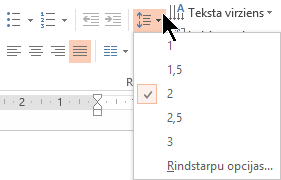
Figure 1: Line spacing
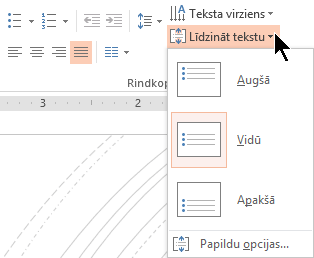
2. attēls. Vertikālais līdzinājums
Dialoglodziņā Rindkopa ir pieejamas detalizētāka atstarpju opcijas:
-
Slaidā atlasiet tekstu, kuru vēlaties mainīt.
-
Noklikšķiniet uz Sākums un grupā Rindkopa noklikšķiniet uz dialoglodziņa ikonas.
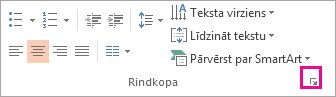
Tiek atvērts dialoglodziņš Rindkopa:
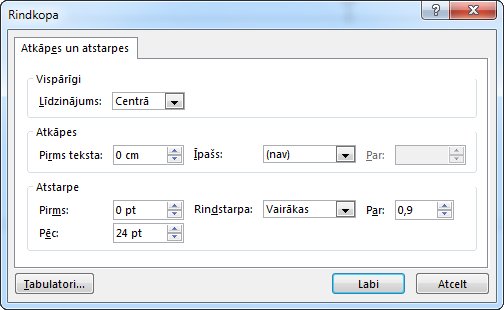
Dialoglodziņā ir pieejamas tālākās opcijas.
Līdzinājums
-
Lai mainītu teksta horizontālo novietojumu, lodziņā Līdzinājums izvēlieties Pa kreisi, Centrā,Pa labi,Taisnots vai Izkliedēts. Taisnots pievieno atstarpes starp vārdiem, lai teksta rindiņas pieskartos pie kreisās un labās piemales, izņemot rindkopas pēdējo rindiņu, kas izmanto parastas vārdu atstarpes. Izkliedēts ir līdzīgs taisnotam, taču pat pēdējā rindiņa pieskaras pie kreisās un labās piemales, ja nepieciešams, ar atstarpi starp vārdiem un burtiem.
Atkāpe
-
Lai pievienotu atkāpi vai mainītu atkāpes apjomu pirms teksta, atlasiet vai ierakstiet skaitli tekstlodziņā Pirms . Varat izmantot īpašās opcijas , lai atkāpi izveidotu tikai pirmajai rindiņai vai pievienotu pārkaru atkāpi.
Atkāpe tiek mērīta collās, un tā var būt jebkurš vesels skaitlis vai decimāldaļa, piemēram, 1,2 collas.
Atstarpes
-
Lai mainītu atstarpi virs vai zem rindkopas, ierakstiet vai noklikšķiniet uz bultiņām blakus Pirms vaiPēc. Šis skaitlis var būt jebkurš vesels skaitlis vai decimālskaitlis, piemēram, 6,5.
-
Lai mainītu atstarpi virs un rindkopā, izmantojiet rindstarpu opcijas: Viena, 1,5 rindiņas vai Dubults. Vai atlasiet Tieši un pēc tam lodziņā Uz pievienojiet punkta vērtību (no 0 līdz 1584). (Jo lielāka punktu vērtība, jo platāka atstarpe.) Vai atlasiet Dalāms _skaitlis un pievienojiet vērtību lodziņā Pie. (Izmantojiet jebkuru skaitli, kas ir mazāks vai vienāds ar 9,99: vērtība 1 būtu vienāda ar vienu rindstarpu, bet vērtība 3 būtu vienāda ar trīskāršo atstarpi).
Piezīme.: Ja turpināsiet pievienot līnijas, līdz vietturī sāk piet sāks darboties, automātiskā ietilpināšana pielāgo rindstarpas un fonta lielumu, lai ietilpinātu visus saraksta elementus vietturī. Šādā gadījumā tiek parādīta 
Citus veidus, kā strādāt ar atkāpēm un atstarpēm, skatiet šeit:
Rindstarpas (viena atstarpe, dubulta atstarpe u.c.) un vertikālais līdzinājums (augšā, apakšā vai vidū) ir pieejamas, izmantojot izvēļņu pogas lentes cilnes Sākums grupā Rindkopa:
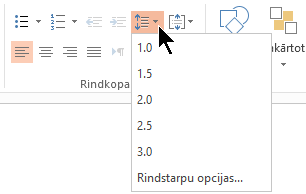
Figure 1: Line spacing
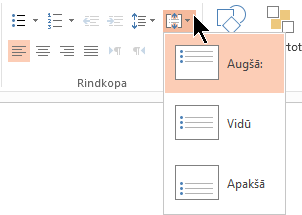
2. attēls. Vertikālais līdzinājums
Dialoglodziņā Rindkopa ir pieejamas detalizētāka atstarpju opcijas:
-
Slaidā atlasiet tekstu, kuru vēlaties mainīt.
-
Noklikšķiniet uz Sākums un grupā Rindkopa noklikšķiniet uz dialoglodziņa ikonas.
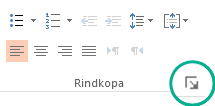
Tiek atvērts dialoglodziņš Rindkopa:
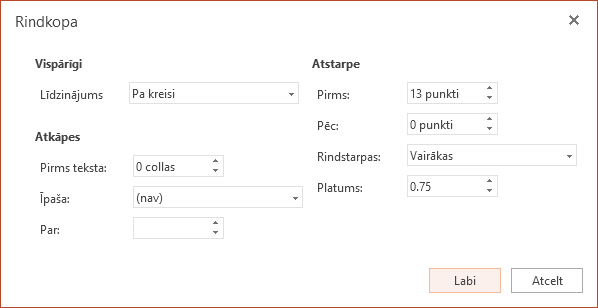
Dialoglodziņā ir pieejamas tālākās opcijas.
Līdzinājums
-
Lai mainītu teksta horizontālo novietojumu, lodziņā Līdzinājums izvēlieties Pa kreisi, Centrā,Palabi vai Taisnots.Taisnots pievieno atstarpes starp vārdiem, lai teksta rindiņas pieskartos pie kreisās un labās piemales, izņemot rindkopas pēdējo rindiņu, kas izmanto parastas vārdu atstarpes.
Atkāpe
-
Lai pievienotu atkāpi vai mainītu atkāpes apjomu pirms teksta, atlasiet vai ierakstiet skaitli tekstlodziņā Pirms . Varat izmantot īpašās opcijas , lai atkāpi izveidotu tikai pirmajai rindiņai vai pievienotu pārkaru atkāpi.
Atkāpe tiek mērīta collās, un tā var būt jebkurš vesels skaitlis vai decimāldaļa, piemēram, 1,2 collas.
Atstarpes
-
Lai mainītu atstarpi virs vai zem rindkopas, ierakstiet vai noklikšķiniet uz bultiņām blakus Pirms vaiPēc. Šis skaitlis var būt jebkurš vesels skaitlis vai decimālskaitlis, piemēram, 6,5.
-
Lai mainītu atstarpi virs un rindkopā, izmantojiet rindstarpu opcijas: Viena, 1,5 rindiņas vai Dubults. Vai atlasiet Dalāms _skaitlis un pievienojiet vērtību lodziņā Pie. (Izmantojiet jebkuru skaitli, kas ir mazāks vai vienāds ar 9,99: vērtība 1,25 būs vienāda ar 25% lielāka par vienu rindstarpu, bet vērtība 3 būtu vienāda ar trīsrindstarpām).
Piezīme.: Ja turpināt pievienot līnijas, līdz vietturī nepietiek vietas, automātiskās ietilpināšanas līdzeklis automātiski pielāgo rindstarpas un fonta lielumu, lai ietilpinātu visus saraksta elementus pieejamajā vietā.
Lai formatētu sarakstu savā slaidā, skatiet rakstu Aizzīmju vai numuru pievienošana tekstam.










